Как удалить несколько фотографий из приложения iMessage на iPhone и Mac
iMessage — приложение для безопасного общения на устройствах iOS. Вы можете удалить несколько фотографий из приложения или сохранить/скопировать их для последующего использования в альбоме камеры. Используйте метод ниже, чтобы легко удалить старые изображения iMessage.
Почему вы должны попробовать этот путь?
- Стоит отметить, что изображения iMessage не сохраняются автоматически в галерее камеры, как WhatsApp.
- Однако, получив доступ к данным профиля получателя, вы можете найти все старые фотографии, отправленные через iMessage. Важно помнить об этом, в отличие от аудио- или видеосообщений, которые удаляются через две минуты, если вы не предпримете никаких действий, чтобы сохранить их навсегда.
- Изображения iMessage можно удалять или удалять для управления вложениями в сообщениях.
- Это особенно полезно, если на вашем iPhone или iPad недостаточно места для хранения данных.
Найдите и удалите несколько фотографий из приложения «Сообщения»
Действия по удалению нескольких вложений одновременно в сообщениях на iPhone
Шаг 1. Откройте приложение «Сообщения» на вашем iPhone. Откройте нужный разговор.
Шаг 2: Выберите значок своего профиля сверху.

Шаг 3: Нажмите «Разговор в чате» в приложении «Сообщения». Прокрутите вниз и нажмите «Просмотреть все».
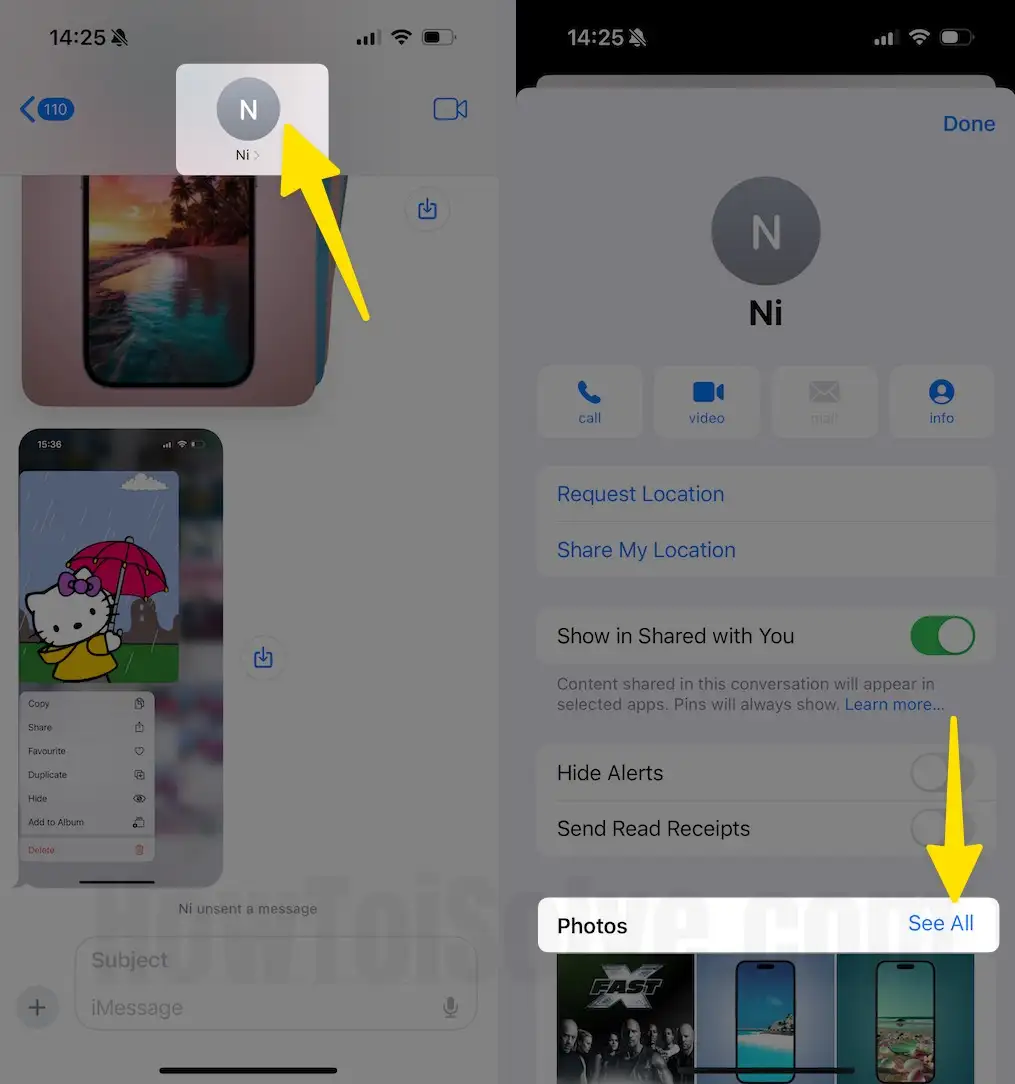
Шаг 4: После этого вы увидите три категории: «Все», «Фотографии» и «Снимок экрана». Нажмите на любой из них.
Шаг 5: Выберите «Выбрать» в правом верхнем углу и выберите изображения, которые хотите удалить.
Шаг 6: Нажмите «Удалить» в правом нижнем углу и выберите «Удалить вложение» для подтверждения.

Действия по окончательному удалению недавно удаленных вложений в «Сообщениях» на iPhone
Шаг 1. Откройте приложение «Сообщения» на вашем iPhone.
Шаг 2. В списке сообщений выполните любое из следующих действий.
- Нажмите «Изменить» в правом верхнем углу, затем выберите «Показать недавно удаленные».
- Нажмите «Фильтры» в левом верхнем углу, затем нажмите «Недавно удаленные».

Если вы находитесь в разговоре, выберите <, чтобы вернуться к списку разговоров.
Шаг 3. Выберите нужный разговор, который хотите удалить навсегда, выберите «Удалить сообщения» и следуйте инструкциям на экране.

Действия для одновременной работы с несколькими вложениями в «Сообщениях» на Mac
Шаг 1: Нажмите «Сообщения» на док-станции Mac. После этого нажмите на беседу, из которой вы хотите удалить вложения.

Шаг 2: Затем выберите кнопку «Информация» в правом верхнем углу экрана.
![]()
Шаг 3. Выберите «Все», «Фотографии», «Снимки экрана» в приложении «Сообщения» для значка (i).

Шаг 4. В меню «Фотографии» нажмите Command + щелчок, чтобы выбрать несколько фотографий. После этого щелкните правой кнопкой мыши в любом месте там и в появившемся меню выберите «Удалить».
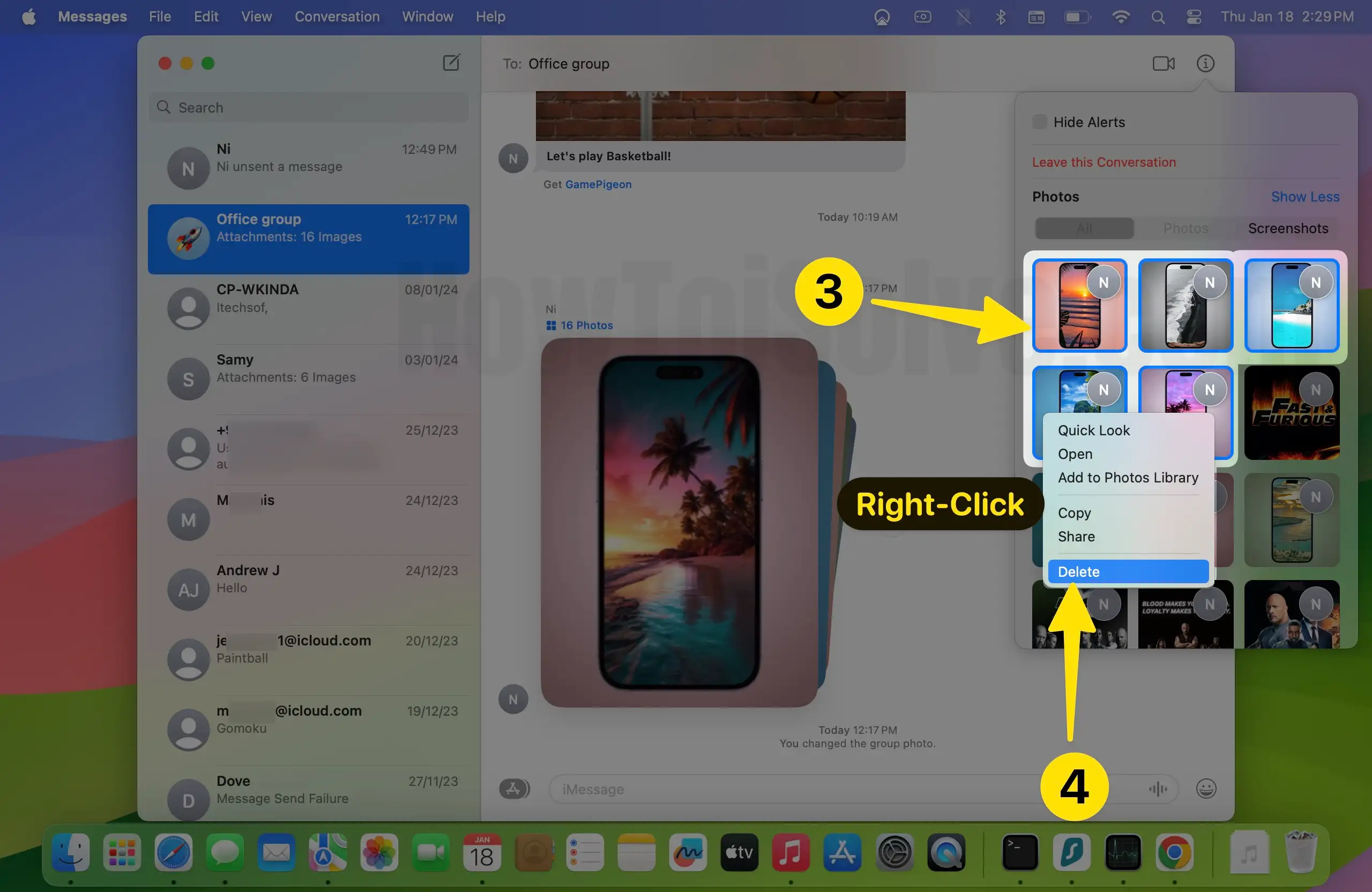
Шаг 5: Выберите опцию «Удалить вложение».

Удаление нескольких фотографий с помощью настроек хранилища iPhone
В последнем обновлении iOS Apple удалила опцию «Удалить все фотографии из iMessage» в профиле. Теперь мы можем удалить только одну или выбрать несколько фотографий одновременно. Удалите фотографию в iMessage в приложении «Сообщения». Теперь у нас есть для вас решение следующего уровня!
Следуйте второму методу, если вы хотите удалить несколько фотографий из приложения «Сообщения». мы надеемся, что Apple вернется к этой опции в следующем обновлении iOS. Поэтому обновляйте свой iPhone/iPadOS до последней версии iOS/iPadOS.
Шаг 1. Зайдите в приложение «Настройки» на iPhone/iPad. Затем нажмите «Общие параметры».
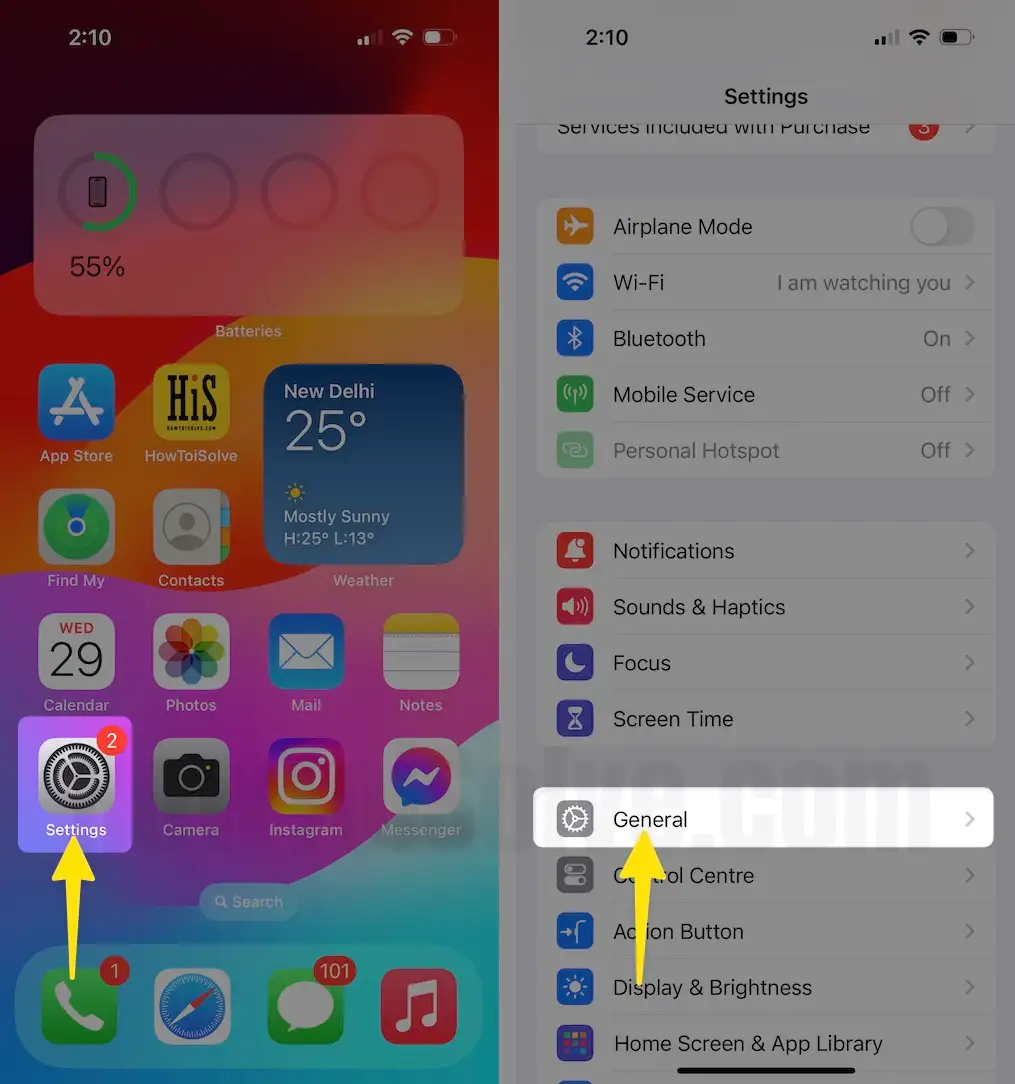
Шаг 2. Затем нажмите «Хранилище iPhone/iPad» (если у вас iPad Pro, iPad Air или iPad Mini). Прокрутите и найдите опцию «Сообщения» и нажмите на нее.
Шаг 3: Теперь здесь вы найдете опцию фотографий.

Шаг 4: Нажмите на него и выберите «Редактировать» в правом верхнем углу экрана. Теперь выберите из списка несколько фотографий одновременно и нажмите значок «Удалить» в правом верхнем углу экрана.

Более полезное — Как навсегда удалить фотографии из фотопленки приложения Photo App
Если вы случайно удалили сообщения и изображения iMessage, вы можете восстановить их на своем устройстве iOS, используя опцию восстановления текста iMessage. Используйте резервную копию, хранящуюся на вашем устройстве, или получите ее из iCloud.






